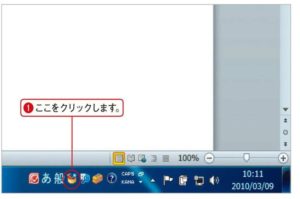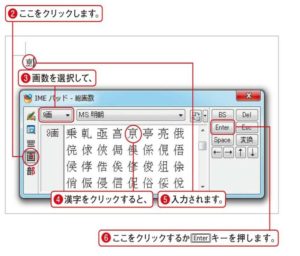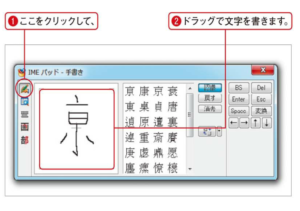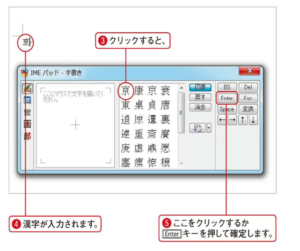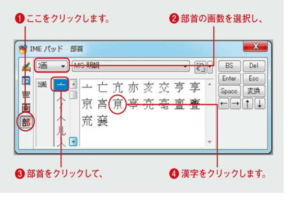読みがわからない漢字や、読みからは変換できない旧漢字の入力方法を覚えておきましょう。画数や部首から検索したり、手書きで入力することができまち[IMEパッド]を表示する「亰」という漢字を総画数から入力してみましょう。漢字を入力したい箇所にカーソルを合わせたら、言語バーの[IMEパッド]ボタンをクリックします。
画数を指定し、漢字を選択する[IMEパッド]が表示されるので、[総画数]ボタン画をクリックし、目的の漢字の総画数を選択します。該当する漢字の一覧が表示されるので、目的の漢字をクリックすると、カーソルのある位置に漢字が入力されます@。 IMEパッドの[Enter]ボタンをクリックするか Enter キーを押して、入力を確定しましょう。
ドラッグで文字を書く手書きの情報から漢字を検索するには、IMEパッドで[手書き]ボタンをクリックします。左側の欄にマウスをドラッグして目的の漢字を書きます。線を書き込むたびに自動認識されてその時点で該当する漢字が右側に表示されるので、書きながら随時確認しましよう。
漢字を選択する目的の漢字が表示されたら、クリックしましょう。カーソルの位置に入力されます。[Enter]ボタンをクリックするか Enter キーを押して確定しましょう。利用が終了したら[閉じる]ボタンをクリックして閉じます。間違えて書いてしまったらIMEパッドの[戻す]ボタンをクリックすると最後に書いた1画を、[消去]ボタンをクリックすると手書きしたすべてを消すことができます。
部首から漢字を探すIMEパッドで[部首]ボタン部。をクリックし、部首の画数と、部首を選択すると、該当する漢字が表示されます。表示された漢字をクリックし、総画数などで検索した場合と同じように入力できます。
本プロセスはMS Office 2010 Home and BusinessのうちのPowerPoint 2010に適用し、その他エディションにおいて使用は少し異なります。
本サイトはMS Office 2010 認証を提供しており、低価格限定5800円で、認証の保証付きです。
それ以外、こちらはAcademicインストール、アクティブ化方法も提供しています。